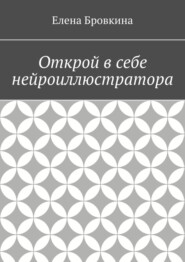По всем вопросам обращайтесь на: info@litportal.ru
(©) 2003-2024.
✖
Программы и сервисы на все случаи жизни. Книга 2
Настройки чтения
Размер шрифта
Высота строк
Поля
Откроется календарь где Вы отмечаете дату и время, а по умолчанию будет стоять вечно.
Close after a quota reachet – закрыть после достижения количества ответов.
Если Вы хотите провести опрос на сто человек и когда Вы их наберете, то опрос закроется.
Кликаем Сохранить.
Здесь мы делаем настройки опросу.
Внизу слева вертикальная колонка – здесь все необходимые элементы для опроса.
Редактор вопросов polldaddy для создания опроса
Первая колонка Page Header -это заголовок страницы, который отображается перед опросом.
Вторая колонка Формы опросов и ответов:
– Free Text – поле с произвольным текстом
– Multiple Choice – большой выбор, когда задаем вопрос и человек может выбрать ответ
– Matrix – матрица(таблица с чикбоксами)
– Ranк-рейтинг(опции в списке можно перемещать)
Третья колонка – Поля для заполнения: имя, e-mail, номер телефона, домашний адрес, дата, время, URL и загрузка файлов.
Четвертая колонка – HTML Snippet- поле для вставки HTML кода.
Кликаем на Page Header – заголовок опроса.
В центре появятся поля с настройками и вводом текста. Кликаем Done(сделано).
Далее выбираем Free Text.
Внизу появится поле с настройками. Каждая последующая нажатая кнопка идет ниже.
В поле Free Text пишем текст.
Справа будут настройки:
– Include a note – включить замечание, если ставим чикбокс, то появится дополнительное поле, где Вы прописываете ваше примечание;
– Question is mandatory – обязательное поле, человек обязан ответить на этот вопрос;
– выпадающий список – Input site – размер поля для заполнения: Small-маленькое, Medium – среднее, Large – большое;
– Feld Type – тип поля: Single Line – одно поле, Multy Line – много полей, Password – пароль, если нужно указать пароль, то будут отображаться точки.
Кликаем Done(сделано).
Слева кликаем Multiple Choice – множественный выбор.
Внизу у Вас появятся поля с настройками.
Есть вопрос и варианты ответов. Здесь несколько вариантов отображения: можно отметить несколько ответов, только один ответ, выпадающий список или все сразу отображаться.
Пишем сначала вопрос. Option 1, Option2 – ответы, если нужны еще, то кликаем на Add New Option.
Если нужно ответы поменять местами, то кликаем на значок четыре стрелочки и перетаскиваем вверх или вниз.
С правой стороны будут настройки:
– Include "Othen" option вариант ответа Другое;
– Include user comments – дополнительное поле для комментариев пользователя
Choice Type – Тип выбора: radio, ist – один, check, list – много.
Order Choice – порядок ответов по алфавиту: as entered -от a-z, z-a и rondom -случайный порядок.
Кликаем Done.
Очень интересная функция Matrix. Кликаем на нее. Внизу появятся поля с настройками.
Из его состоит:
В первом поле пишем вопрос, а внизу две колонки: первая – вопросы, а вторая выбор.
Как это может быть оформлено:
1. вопрос
2. примечание
3.С левой стороны список Вопросов
4. Ответы будут находиться наверху, как вкладки. Таким образом мы даем возможность пользователю высказать свое мнение по каждому пункту.
5. Choices – правила ответов
6. Order choices – порядок ответов
Теперь поговорим об опции Rank – рейтинг.
Кликаем на нее и у Вас откроются поля с настройками:
1. Вопрос